ppt自动播放怎么设置 ppt自动播放的设置方法【详解】
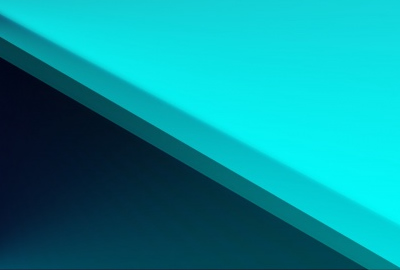
PPT自动放映在生活学习中经常遇到,打开PPT文件,可为每个幻灯片设置相应时间,让它到达预定时间后自动切换而无需手工单击切换。听起来是不是很方便,下面小编就给大家带来了ppt自动播放怎么设置的具体操作方法介绍,大家有需要的话可以来这里了解下哦。
ppt自动播放怎么设置
1、选择对象
进入演示文稿文件后在幻灯片中点击对象,点击菜单中的动画。
2、设置动画参数
选择动画效果后将计时中的开始设置为“ 上一动画之后 ”,设置动画的持续时间和延迟时间。
3、设置所有对象
依次将幻灯片中所有的对象都设置好动画效果、开始方式(上一动画之后)、持续时间和延迟时间。
4、设置播放顺序
选择好对象后点击“ 对动画重新排序 ”下的向前或向后移动,将所有对象都设置好播放顺序。
5、点击设置幻灯片放映
点击菜单中的幻灯片放映后选择设置幻灯片放映选项。
6、选择推进方式
选择演讲者放映,将推进幻灯片设置为“ 如果出现计时,则使用它 ”。
7、勾选使用演示者视图
勾选上使用演示者视图后确认,此时放映幻灯片就会自动播放了。
相关内容

win10多任务按键怎么设置在底部详细方法
win10多任务按键怎么设置在底部详细方法,按键,任务,在使用电脑...

怎么设置电脑桌面|怎么设置电脑桌面壁纸
怎么设置电脑桌面|怎么设置电脑桌面壁纸,,怎么设置电脑桌面壁...

学习写字楼新选择6000元主流配置
学习写字楼新选择6000元主流配置,,这种配置需要考虑双核心的办...

固定路由器如何设置固定无线路由器设置教程
固定路由器如何设置固定无线路由器设置教程,,如今我们的智能手...

如何链接路由器设置TP链接无线路由器设置
如何链接路由器设置TP链接无线路由器设置,,不管是什么品牌的无...

icloud设置哪些该打开|icloud在设置哪里打开
icloud设置哪些该打开|icloud在设置哪里打开,,icloud设置哪些...

酷派手机恢复出厂设置|酷派手机恢复出厂设置后
酷派手机恢复出厂设置|酷派手机恢复出厂设置后上不了网,,酷派...

设置证书密码是什么|证书初始密码
设置证书密码是什么|证书初始密码,,设置证书密码是什么证书密...

设置里程碑|设置里程碑的方法有哪些
设置里程碑|设置里程碑的方法有哪些,,1. 设置里程碑的方法有哪...

计算机主板BIOS设置详细-BIOS知识
计算机主板BIOS设置详细-BIOS知识,,什么是电脑BIOS,一般电脑主...

金蝶k3入如何设置公式|金蝶K3中计量单位该如何
金蝶k3入如何设置公式|金蝶K3中计量单位该如何设置呢?,,1.金蝶...

苹果电脑麦克风设置|苹果电脑允许麦克风在哪里
苹果电脑麦克风设置|苹果电脑允许麦克风在哪里设置,,1. 苹果电...

笔记本如何设置Fn快捷键|笔记本如何设置fn快捷
笔记本如何设置Fn快捷键|笔记本如何设置fn快捷键,,笔记本如何...

花呗怎么设置额度|花呗怎么设置额度调低
花呗怎么设置额度|花呗怎么设置额度调低,,1. 花呗怎么设置额度...

保护眼睛电脑|保护眼睛电脑屏幕设置
保护眼睛电脑|保护眼睛电脑屏幕设置,,1. 保护眼睛电脑屏幕设置...